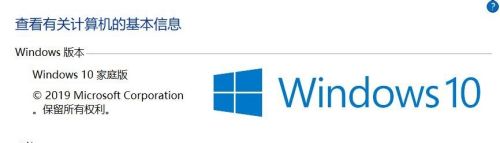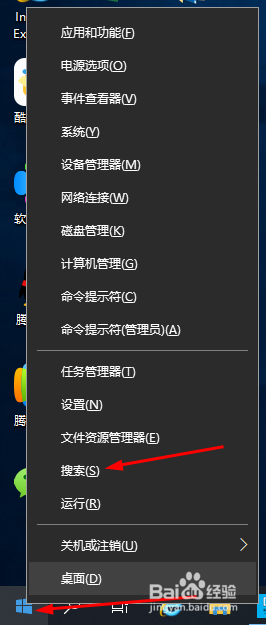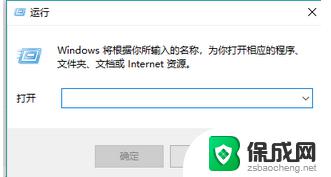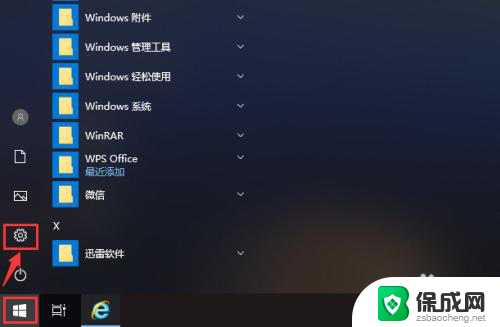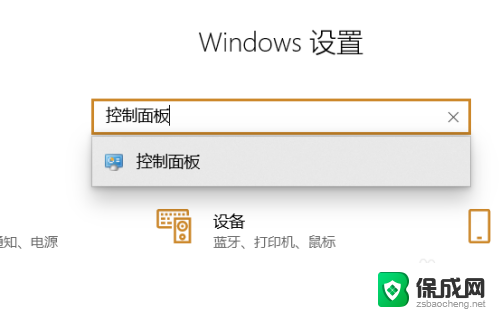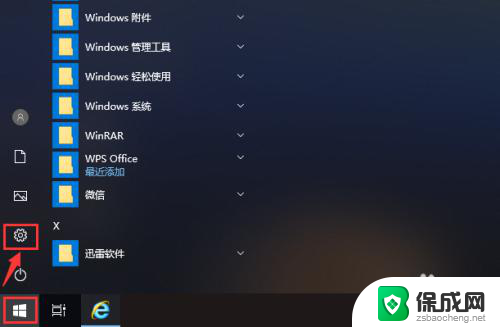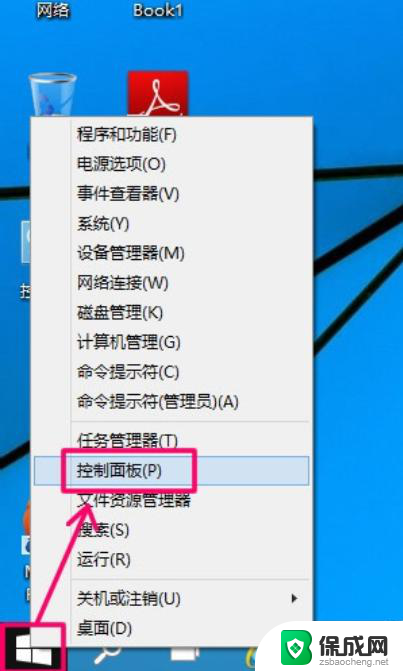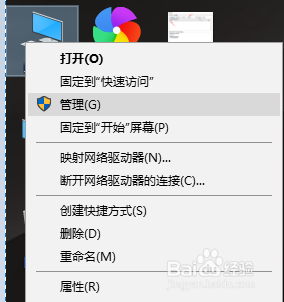win10取消自动关机设置 Windows10如何取消定时关机任务
更新时间:2024-04-25 12:48:33作者:yang
在使用Windows 10时,有时候我们会设置定时关机任务来节省电力或者管理电脑的运行时间,但是有时候我们也会希望取消这个定时关机任务,让电脑可以持续运行。那么在Win10中,如何取消自动关机设置呢?接下来我们就来看一下具体的操作步骤。
步骤如下:
1.还是在开始菜单上右击,选择“计算机管理”选项。打开“计算机管理”窗口。
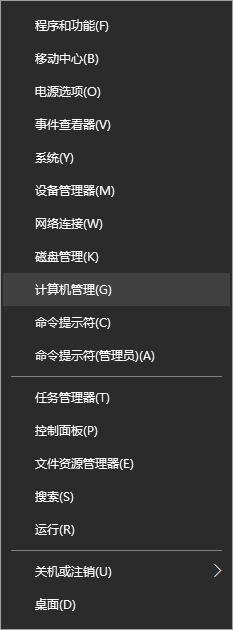
2.在“计算机管理”窗口点击“任务计划程序”,从活动任务里。可以看到计算机上正启用的任务
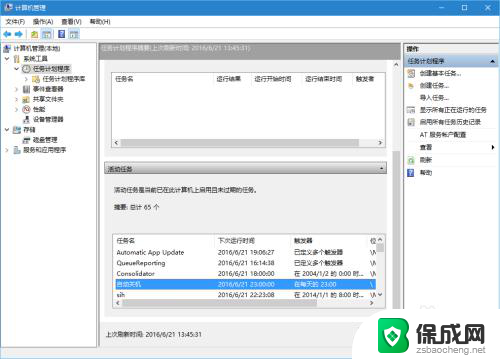
3.从中可以找到我们曾经设定的“自动关机”任务。
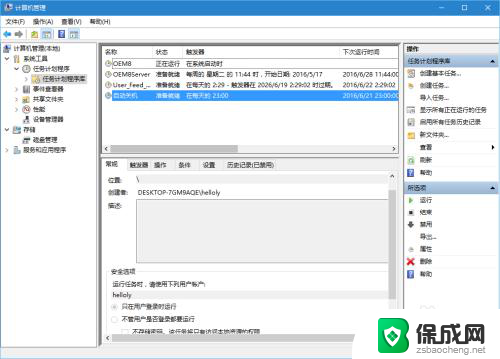
4.在其上右击,点击“删除”按钮。
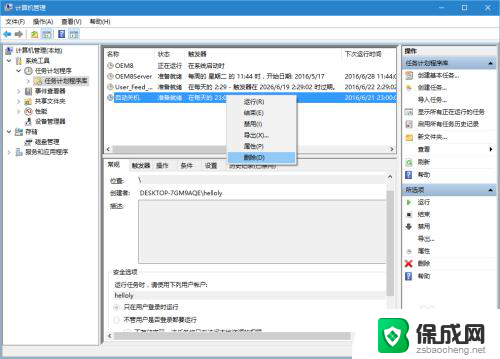
5.在弹出的提示框中点“是”,即可删除此项任务。
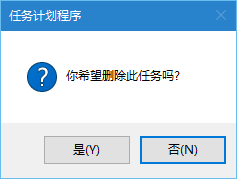
6.可以看到在“活动任务”中,已经没有自动关机这一项了。
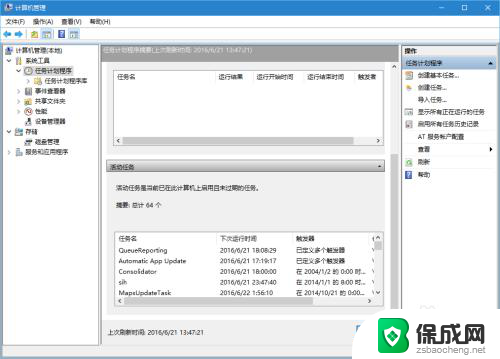
7.此方法还可以用在其他项目中,我们可以从任务名中轻松辨认是那个程序。
以上就是win10取消自动关机设置的全部内容,如果你遇到了这个问题,可以按照以上方法来解决,希望这些方法能对大家有所帮助。